发布时间:2023-02-22 14:23:37 来源:转转大师 阅读量:3047
跳过文章,直接PDF编辑器客户端在线转换免费>> AI摘要
AI摘要转转大师PDF编辑器可轻松删除PDF不要的页面,方法一:运行编辑器,打开文件,点击顶部导航栏的【页面】,选择【删除页面】,按要求选择要删除的页面即可。如需删除多个页面,可输入页码,用“,”隔开。方法二:在软件左侧【页面缩略图】中选中要删除的页面,单击鼠标右键选择【删除】。此外,该编辑器还支持多种页面操作功能,如插入、提取、合并等。
摘要由平台通过智能技术生成
很多朋友在用编辑PDF文档的时候,遇到需要删除不要的页面时该如何操作呢?
那么小编来介绍下删除PDF页面的方法:
使用工具:转转大师PDF编辑器
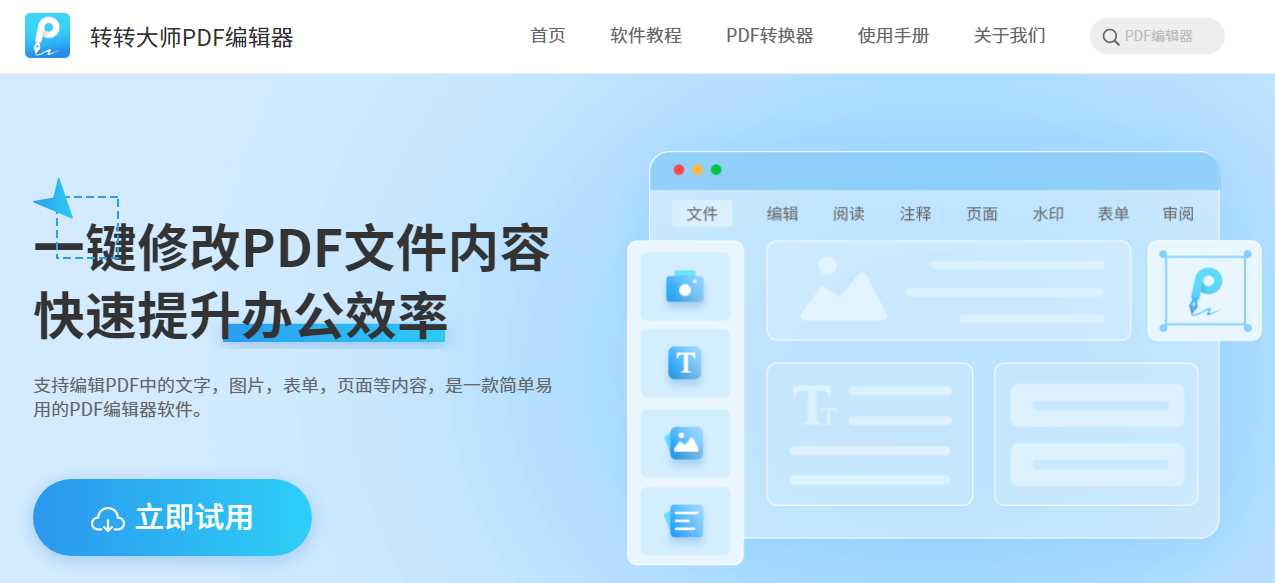
官网下载地址:https://pdfbianji.55.la/
PDF编辑器操作:
PART01怎么删除指定PDF页面
方法一
运行转转大师PDF编辑器,打开文件,在软件顶部导航栏【页面】,点击【删除】,选择【删除页面】,在弹出的页面设置框中选择要删除的页面,然后点击确定就行了。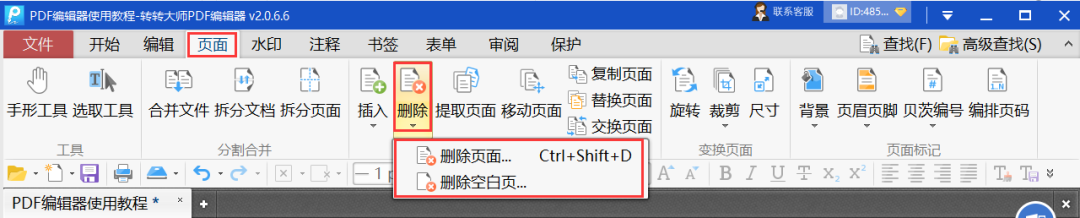
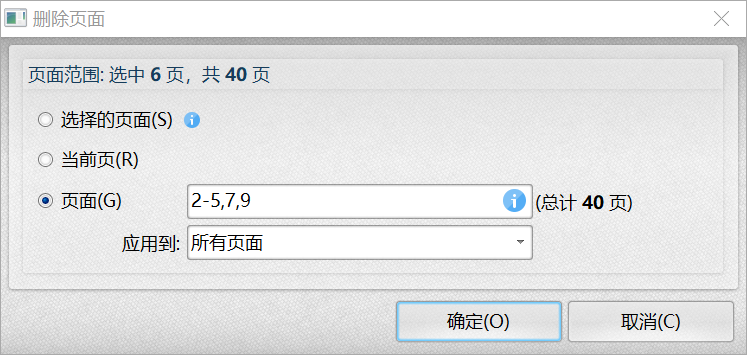
提示:删除页面设置如上图
1.如需要同时删除多个页面,可以输入要删除的页面页码,每个页数中间用“,”隔开,如“1,3,5”
2.如是连续的页面,直接输入页码范围即可,如“2-5”
方法二打开PDF文件,在软件左侧【页面缩略图】中,选中要删除的页面,单击鼠标右键选择【删除】即可
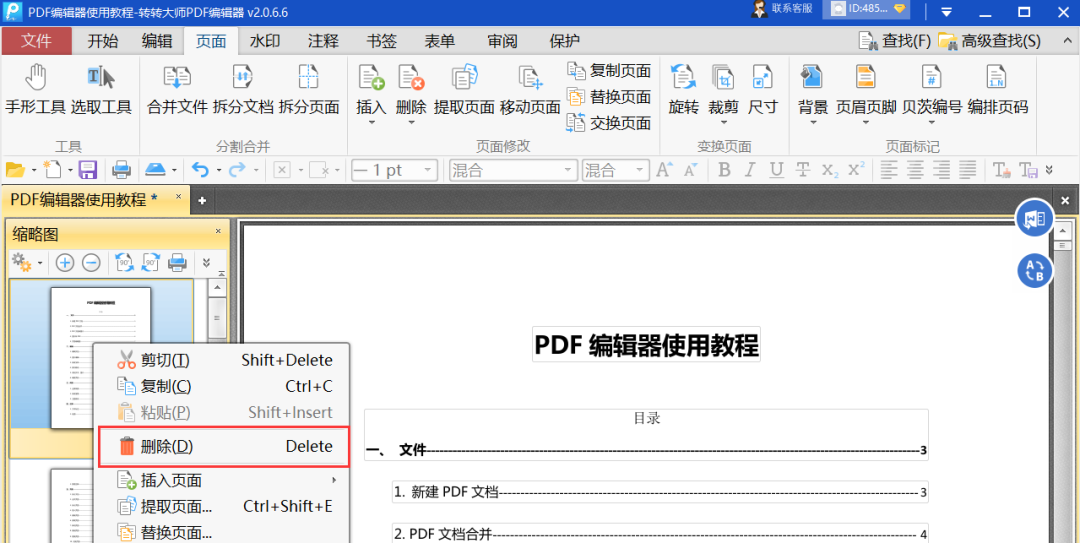
除了上面介绍的删除页面,转转大师PDF编辑器还支持插入页面、提取页面、合并及拆分页面、替换页面、裁剪页面、复制页面、交换页面、移动页面等多种页面操作功能

怎么样,操作起来是不是很简单呢。
既然都读到这里了 小编即送出新人福利奖励勤奋好学的你
【每日分享:pdf怎么删除多余的页面?分享一种简单的删除方法】相关推荐文章: 返回转转大师首页>>
我们期待您的意见和建议: